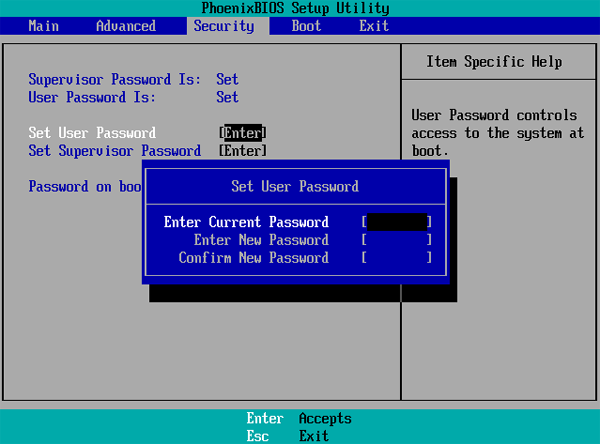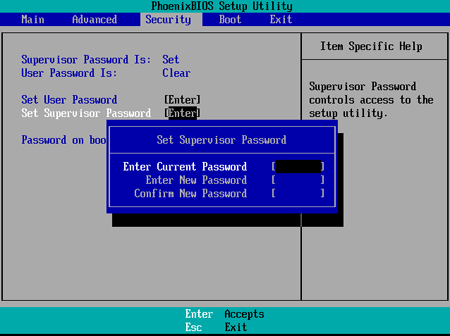- Как поставить пароль на BIOS и пароль на загрузку компьютера.
- Как поставить пароль на вход в компьютер в BIOS
- Установка пароля на вход
- Установка пароля в БИОС
- Установка пароля в UEFI
- Как поставить пароль на БИОС – простой способ
- Как поставить пароль БИОС при входе в систему
- Как установить пароль на БИОС
- Почему нужно установить пароль на BIOS: как это сделать?
- Как установить пароль на включение компьютера
- Как установить пароль на BIOS
- Как установить, удалить и сбросить пароль в БИОС?
- Установка пароля BIOS
- Убираем пароль из БИОСа
- А как выполнить сброс пароля BIOS?
Как поставить пароль на BIOS и пароль на загрузку компьютера.
Если вы не хотите, чтобы посторонние глаза и руки лазили в настройки BIOS и изменяли там что-либо, то в таком случае вам необходимо будет поставить пароль на BIOS. Об этом вы можете прочитать в данной статье. Хочется здесь также отметить, что поставить пароль на вход в BIOS позволяют все его версии, а вот на загрузку компьютера пароль поставить удастся не во всех версиях BIOS (как у меня, поэтому фотографии к статье будут прелагаться частично).
И так, для начала попадаем в BIOS. Для этого сразу после включения компьютера жмем либо DEL, либо F2 (у каждого по разному), если не знаете вообще с помощью какой клавиши конкретно у вас осуществляется вход в BIOS, тогда жмите по очереди DEL и F2.
Далее находим строчку BIOS Setting Password. Жмем Enter.
Вводим пароль и жмем Enter.
Подтверждаем пароль и жмем Enter.
Все сохраняемся и выходим — Save and Exit Setup.
Теперь при входе в BIOS у нас будут спрашивать пароль.
Если версия и производитель вашей BIOS отличается от моей и картинка примерно следующая:
То в этой версии BIOS пароль на вход устанавливается во вкладке Security. Перейдите на строчку Set Supervisor Password, нажмите Enter и установите пароль.
Так же в этой версии можно установить пароль на загрузку, то есть ОС не загрузится, пока вы не введете пароль, не путайте данный пароль с тем, который устанавливается непосредственно в ОС Windows.
Установка пароля на загрузку осуществляется в строчке Password on boot (из предыдущей картинки).
Для того чтобы поубирать все эти пароли необходимо проделать те же действия только вместо паролей пооставлять пустые строчки и сохранить изменения.
Как поставить пароль на вход в компьютер в BIOS
С помощью пароля на учетную запись пользователя в Windows мы можем защитить свои данные от третьих лиц, но правда такова, что его не трудно взломать. Более того, его действия распространяются только в рамках системы, а не на весь компьютер, так что доступ к данным можно получить с помощью других операционных систем, например с Linux, которую можно запустить с загрузочного флэш-накопителя или диска. Чтобы этого не допустить, можно поставить пароль в BIOS или UEFI. 
Пароль в BIOS или UEFI защитит компьютер на самом фундаментальном уровне. Без его введения вы не запустите операционную систему Windows, не будет возможности загрузится с диска или флэш-накопителя. Каждый раз при включении компьютера нужно будет его вводить, чтобы продолжить загрузку системы. Предлагаем подробную инструкция, как поставить пароль на компьютер.
Установка пароля на вход
О чем следует помнить перед установкой пароля.
Прежде чем перейти непосредственно к процессу установки следует отметить несколько моментов. Первое, нужно установить такой пароль, который бы вы не забыли. BIOS это не сайт социальной сети, в которой можно попросить его напомнить по электронной почте. Не зная пароль вы не загрузите компьютер.
Другое дело с уровнем безопасности. Пароль в BIOS хоть и защищает от несанкционированного доступа, но в случае со стационарными компьютерами, его легко обойти. Достаточно раскрутить системный блок и сбросить БИОС (с помощью перемычки или удалив батарейку на некоторое время из материнской платы). В случае с ноутбуками, доступ к этим элементам более затруднён, и в этом свой плюс (со стороны безопасности) и минус (если вы его забудете).
Установка пароля в БИОС
Чтобы его поставить в БИОСе у вас не должно возникнуть никаких сложностей. При запуске ПК обратите внимание на первый экран – там будет информация о том, какие клавиши следует нажимать, чтобы войти в настройки BIOS Setup. Обычно это клавиши Delete, F11 / F12 или Escape.
После входа ищем вкладку «Security». В ней находятся все параметры безопасности, в том числе и функция Password. В зависимости от версии BIOS или модели ноутбукам можно просто выбрать опцию Password или System Password и Admin Password (пароль блокирует доступ к другим настройкам).
В нашем случае используйте опцию System Password, которая запрашивает его сразу при включении на вход в компьютер. Выберите этот параметр, а затем дважды введите пароль. Выйдите из БИОС сохранив настройки.
Теперь каждый раз, когда запускаете компьютер, BIOS будет предлагать вводить пароль для дальнейшей его загрузки.
Установка пароля в UEFI
UEFI является преемником BIOS и если у вас установлена Windows 8, то доступ в UEFI несколько отличается. Весь процесс перехода к настройкам UEFI можно найти в инструкции, как получить доступ к BIOS в Windows 8.
Как только вы зайдете в настройки, то как и в BIOS нужно отыскать опцию Security, ввести два раза пароль и выйти из БИОС, сохранив настройки.
Надеемся, что предоставленная инструкция, как поставить пароль на компьютер поможет вам защитить информацию от несанкционированного доступа.
Как поставить пароль на БИОС – простой способ
Для повышения безопасности своих данных на компьютере вы можете установить антивирус, пароль при входе в систему, и использовать много других методов. Если вы сильно обеспокоены безопасностью, то вы можете поставить пароль на BIOS, очередной метод по повышению сохранности информации от несанкционированного доступа. Итак, как же установить пароль на БИОС?
BIOS – система ввода/вывода, представляющая собой микропрограмму, находящуюся на микросхеме, а та в свою очередь припаяна к системной плате. Там хранятся все важные параметры компьютера, например, дата время, параметра дисков и шин, да и вообще всех компонентов ПК. При запуске компьютера BIOS всегда запускает процедуру POST, при которой проверяются все комплектующие компьютера на исправность, за это могут отвечать соответствующие звуковые сигналы BIOS.
Есть два способа установить пароль в BIOS – на Windows и на сам БИОС. Ну что же, поехали.
Как поставить пароль БИОС при входе в систему
Первым делом вам нужно в Биос зайти, как это сделать прочитайте в этой статье, для каждой модели ноутбука и системной платы свои комбинации клавиш. Если не нашли, то прочитайте информацию в руководстве к материнской плате. Сразу скажу, что для многих моделей характерными клавишами для входа в BIOS являются DEL, F8, F1 и т. д.
Далее, нужно поискать пункт «Set User Password» и с помощью него установить пароль. Если не нашли данный параметр, то ищите что-то похожее. Ввод пароля нужно произвести дважды.
Потом сохраните настройки BIOS, нажатием клавиши F10 или с помощью пункта «Save & Exit Setup».
После перезагрузки вы увидите поле для ввода пароля и когда его введете, то загрузка система продолжится.
Если у вас не обычный BIOS, а более современный UEFI, то установка пароля производится аналогично первому способу. Ищем пункт, связанный c пароля для User.
Как установить пароль на БИОС
Теперь переходим к вопросу установки пароля на БИОС, таким образом мошенник не сможет пробраться туда и подпортить параметры компьютера. Он может повысить частоту ЦП, оперативной памяти, а без знаний, вообще спалить какой-нибудь из компонентов. Такое бывает редко, но лучше подстраховаться.
Заходим в BIOS и ищем там параметр «Set Supervisor Password», либо может быть пункт «BIOS Setting Password».
Теперь перезагружаем компьютер. Когда вы попытаетесь войти в BIOS, то вам предложат ввести пароль. Хочу напомнить, что в некоторых подсистемах BIOS вы не найдете установку пароля при входе в систему, во многих же большинство важных функций может быть вырезано, как это сделали с ноутбуками HP Pavilion. Если вы вдруг забыли пароль для входа в BIOS, то воспользуйтесь статьёй, как сбросить пароль на BIOS.
Почему нужно установить пароль на BIOS: как это сделать?
Постоянно открывающиеся дыры в системе безопасности любой операционной системы и существующие способы несанкционированного доступа к компьютеру являются проблемой номер один в компьютерном мире. Для любого компьютера всегда будет характерно выражение «безопасности много не бывает». Совсем недавно я показывал как обезопасить защитить свой компьютер от вирусных атак из Интернета в статье Является ли ваш антивирус надёжным? Пара советов по защите. Сегодня расскажу и покажу для чего необходимо во многих случаях устанавливать пароль на BIOS, расскажу в двух словах что такое BIOS и покажу как же установить пароль на BIOS.
Итак, определим, что же такое BIOS. Физически BIOS — Базовая система ввода-вывода, которая представляет из себя микросхему, впаянную на материнскую плату, которая отвечает за хранение некоторых важных настроек компьютера, а именно: текущую дату и время, параметры шины данных, параметры жестких дисков и прочей периферии. Логически BIOS представляет из себя блок памяти, который при включении компьютера загружается первым и приступает к запуску все остальных компонентов компьютера. Поэтому, если BIOS не сможет загрузиться, то компьютер просто не включится.
Из этого следует, что если во время загрузки в BIOS поставить пароль на включение компьютера, то это один отличных способов защитить Ваш компьютер.
Как установить пароль на включение компьютера
Чтобы установить такой пароль, нужно сразу же после включения компьютера зайти в BIOS путём нажатия клавиш на клавиатуре. Так как производителей материнских плат довольно много, то и комбинаций клавиш тоже предостаточно, особенно это характерно для ноутбуков. В для компьютера в большинстве случае достаточно нажать клавишу DEL, а для ноутбуков можно попробовать нажать F1, F2, F10, DEL, ESC или обратиться к руководству ноутбука.
После входа в BIOS, нужно найти строку Set User Password и установить пароль, ввод которого необходимо будет повторить два раза.
Теперь после перезагрузки компьютера Вы увидите примерно такое сообщение:
После ввода пароля компьютер продолжит загрузку.
В случае, если Ваш компьютер оснащён не BIOS, а его современной альтернативой UEFI — единый интерфейс EFI., то установить пароль можно и в нём. Делается примерно точно таким же способом, как и для BIOS. Следите за обновлениями блога, я вскоре выложу подробную инструкцию в картинках по установке пароля UEFI.
Как установить пароль на BIOS
Кроме установки пароля на загрузку компьютера, возможно установить пароль и на сам BIOS, заблокировав тем самым доступ для злоумышленника. Пароль не даст никому кроме Вас что-либо изменить в BIOS, например порядок загрузки с жёстких дисков или даже выставить неправильные показатели частоты для оперативной памяти или процессора, нарушив работу компьютера.
Установить пароль на BIOS можно зайдя в BIOS и выбрав Set Supervisor Password.
Установите пароль, ввод которого необходимо будет повторить два раза. Теперь после перезагрузки компьютера при нажатии клавиши DEL или другой подходящей клавиатурной комбинации, Вы увидите примерно следующее:
Имейте в виду, что материнский платы могут иметь только один вариант установки пароля. Обычно, если такое случается, то это установка пароля на BIOS.
Как установить, удалить и сбросить пароль в БИОС?
В любом современном BIOS есть такая интересная возможность, как установка пароля на доступ к системе. Чем же такая функция полезна и какие у нее основные преимущества и недостатки? Об этом и многом другом, я расскажу в сегодняшней статье.
Основная фишка установки такой защиты в BIOS заключается в том, что запрос на ввод пароля появляется в тот момент, когда компьютер включается. Любой посторонний, который попытается включить ваш компьютер, не сможет даже загрузить ОС, у него не получится попасть и в настройки БИОС. Он даже не сможет загрузиться с собственного загрузочного диска. Хотя эту защиту все же можно обойти — сбросив ее. Но для этого потребуется физически лезть в середину системного блока, или ноутбука. О чем я расскажу чуть ниже.
Установка пароля BIOS
Для начала, нам потребуется попасть в настройки БИОС. Для этого, вы должны перезагрузить компьютер. В момент, когда после включения, появится экран базовой системы ввода-вывода, нужно нажать клавишу Del, на клавиатуре. Иногда, это может не сработать. Если не получилось зайти в меню настроек с помощью этой клавиши, загляните в инструкцию к вашей материнской плате и уточните, с помощью какой клавиши осуществляется вход в настройки BIOS. Как правило, на самом экране тоже высвечивается подсказка с нужной клавишей.
Как вы поняли, Bios может отличатся, от того что приведен в статье. Но обычно, названия основных вкладок и разделов везде одинаково (или очень похоже) называются. В общем, попали мы в главное меню, настроек. Теперь, с помощью стрелок на клавиатуре, нужно выбрать раздел «BIOS Setting Password», затем нажать «ENTER».
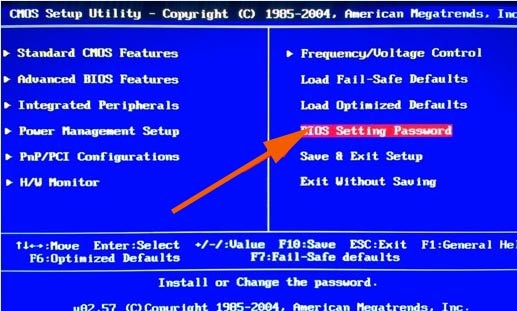
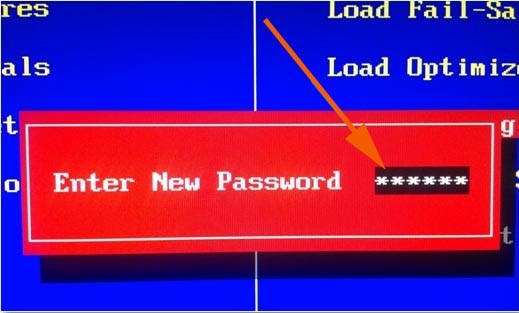
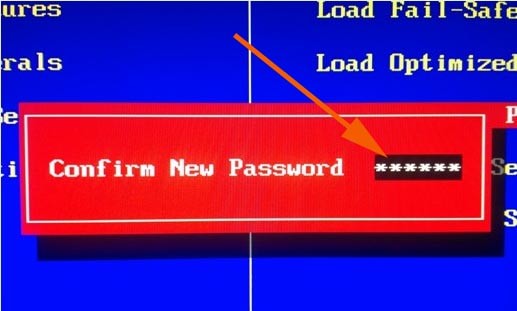
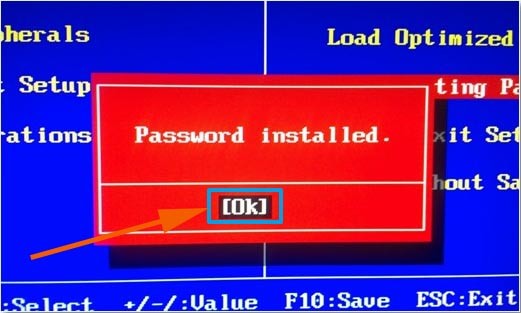
Что бы пароль распространялся на весь компьютер, потребуется выполнить еще одну, маленькую настройку. Заходим на вкладку «Advanced BIOS Features», выделив ее и нажав «ENTER».
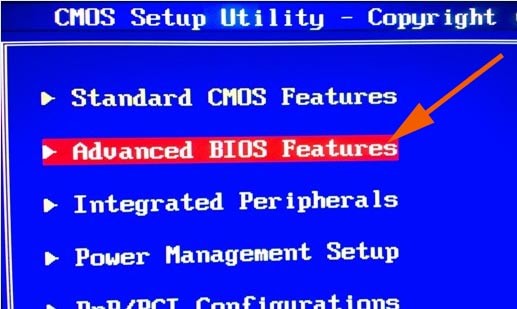
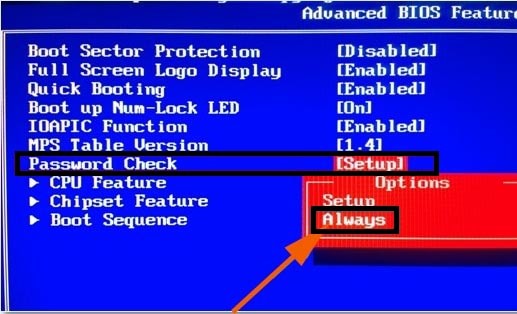
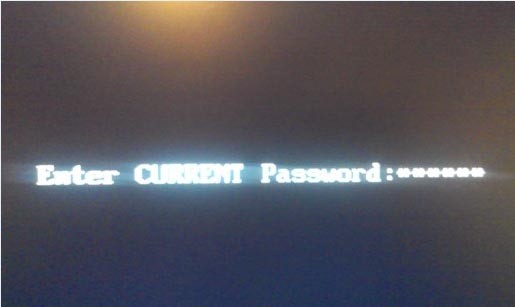
Убираем пароль из БИОСа
Если вы помните свой пароль, то его удаление не составит особого труда. Для этого попадаем в настройки BIOS и выбираем вкладку «BIOS Setting Password». Появится уже знакомое нам окно с просьбой ввести новый пароль. Ничего не вводим, просто нажимаем «ENTER».
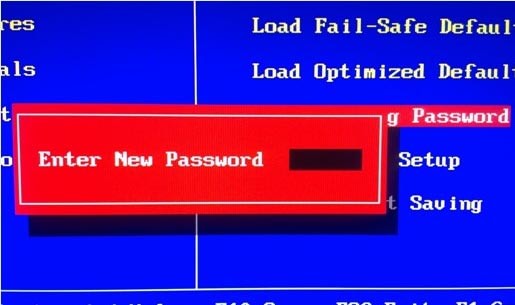
А как выполнить сброс пароля BIOS?
Да, это немного другое, чем просто его удалить. Данный способ следует рассматривать как своеобразный взлом. Он вам может пригодиться, например, если вы забыли пароль и не можете попасть ни в систему, ни в БИОС. В данном случае, сброс пароля биос осуществляется вместе со всема его настройками. Как это сделать, было рассмотрено в другой статье на этом сайте. Если в двух словах, то необходимо снять крышку с системного блока (ну или разобрать ноутбук) и на какое-то время вынуть батарейку из материнской платы. Так же, там могут быть специальные контакты, которые нужно замкнуть, или кнопка для сброса.
Главное, при настройке BIOS нужно соблюдать осторожность и не лезть в те настройки, которые вам не знакомы. Удачи!